富连网官网,印度红丸,单恋截止日期
本次的目的是用qt creator建立一个hello world项目,在安装qt之后,首先要打开qt creator。

就是它啦,打开后会显示如下页面。

二、建立新项目
点击文件——新建文件或项目 或者使用快捷键ctrl+n便可以打开新建项目菜单。

这里选择其他项目——empty qmake project创建一个空的qt项目 helloworld_qt。

一路下一步到完成之后就可以看到已经成功建立的项目helloworld_qt。

这个生成的新项目包含两个文件。

helloworld_qt.pro是qt的工程文件,helloworld_qt.pro.user是用于记录该次编译所用的打开工程的路径,编译器、构建的工具链、生成目录、打开工程的qt-creator的版本等的文件,更换编译环境是需删除。
这样建立qt项目便完成了。
由于这里建立的是一个空项目,我们需要添加文件来编写代码,右击项目helloworld_qt点击add new,选择c++中的c++ source file添加一个c++源代码文件,起名叫main一路下一步到完成。

这样就有了一个可以用来编写代码的main.cpp
打开main.cpp在其中编写代码我们需要建立一个qt应用程序,需要引入qt应用程序类qapplication所以我们引用它
#include<qapplication>
![]()
但是这里报错了,编译器告诉我们‘qapplication’类文件没有找到,这是因为没有连接qt widgets库,打开helloworld_qt.pro引入qt widgets库,添加一句qt += widgets按下ctrl+s保存,之后回到main.cpp

![]()
果然,错误消失了。
继续编写代码,我们还需要有一个窗体,需要引入qwidget类
#include<qwidget>
之后便可以开始设计主函数了。
#include<qapplication>
#include<qwidget>
int main(int argc, char* argv[]){
//在程序编译完成后会生成一个.exe后缀的可执行文件
//argc是命令行参数个数
//argv[0]记录程序名
//argv[1]~argv[argc-1]记录的输入参数
//argc argv是标识符,可以修改名称
//main()函数有argc和argv或没有,即int main() 或void main,都是合法的。
qapplication app(argc, argv);
//应用程序抽象类
//使用在argv中的argc个命令行参数构造一个名为app的qapplication对象。
//qapplication 类管理图形用户界面应用程序的控制流和主要设置
//任何一个使用qt的图形用户界面应用程序,都存在一个qapplication对象
qwidget w;
//qwidget类是所有用户界面对象的基类
//在这里可以把它看作一个窗口,构造了一个窗口对象
w.setwindowtitle("hello world!");
//将窗口的标题设为hello world!
w.show();
//显示窗体
return app.exec();
//exec()函数有一个消息循环,在调用之后,程序就被锁定。等待窗口的关闭
}
执行一下
![]()

成功显示helloworld窗口。
窗口建好之后我们便可以向窗口中添加控件了,现在需要在窗体中显示hello world!,我们可以通过qlabel标签实现,要向窗体中添加qlabel标签则同样需要引入qlabel类。
#include <qlabel>
之后构造一个标签对象
textlabel.resize(100,15);
//设定标签宽40高15
textlabel.move(150, 170);
//将标签移动到距离左上角水平100px垂直130px的位置
textlabel.settext("hello world!");
//标签的初始显示字符串null
textlabel.setparent(&w);
标签qlabel也是一个窗体,它继承自qframe,而qframe又继承自qwidget,若想让他显示在我们构造的窗口w中就需要将qlabel对象textlabel的父对象设为w。
在这个程序中w是主窗口,主窗口是指没有父对象的窗口。
若在此处不使用textlable.setparent(w),text标签将单独弹出一个窗口。
这就说明了,所有最终继承至qframe的控件如果不把控件的父对象设置为当前主窗口,控件将单独作为一另个主窗口弹出。

注释textlable.setparent(w),text后的效果

正确效果
源代码:
#include <qapplication>
#include <qwidget>
#include <qlabel>
int main(int argc, char* argv[]){
//在程序编译完成后会生成一个.exe后缀的可执行文件
//argc是命令行参数个数
//argv[0]记录程序名
//argv[1]~argv[argc-1]记录的输入参数
//argc argv是标识符,可以修改名称
//main()函数有argc和argv或没有,即int main() 或void main,都是合法的。
qapplication app(argc, argv);
//应用程序抽象类
//使用在argv中的argc个命令行参数构造一个名为app的qapplication对象。
//qapplication 类管理图形用户界面应用程序的控制流和主要设置
//任何一个使用qt的图形用户界面应用程序,都存在一个qapplication对象
qwidget w;
w.resize(400, 400);
//qwidget类是所有用户界面对象的基类
//在这里可以把它看作一个窗口,构造了一个窗口对象
w.setwindowtitle("hello world!");
//将窗口的标题设为hello world!
qlabel textlabel;
//构造一个标签
textlabel.resize(100,15);
//设定标签宽40高15
textlabel.move(150, 170);
//将标签移动到距离左上角水平100px垂直130px的位置
textlabel.settext("hello world!");
//标签的初始显示字符串null
textlabel.setparent(&w);
textlabel.show();
w.show();
//显示窗体
return app.exec();
//exec()函数有一个消息循环,在调用之后,程序就被锁定。等待窗口的关闭
}
如对本文有疑问,请在下面进行留言讨论,广大热心网友会与你互动!! 点击进行留言回复
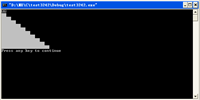
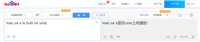
如何在没有core文件的情况下用dmesg+addr2line定位段错误
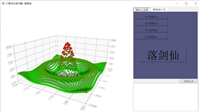
用QT制作3D点云显示器——QtDataVisualization
网友评论